Adobe XDで「これは新しいバージョンの Adobe XD で作成されています…」と出た場合の対処方法
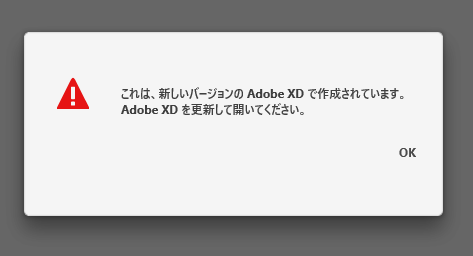
きみひこです。最近 XD を使います。
Adobe XDを触り始めたのは割と最近なのでまだまだなのですが、慣れると軽くて便利なツールだなと思います。
ところが一部の XD ファイルにおいて、開けない事象が発生しました。
「これは新しいバージョンの Adobe XD で作成されています。Adobe XD を更新して開いてください。」
なるほど。更新するとしよう。
押せる目次
Adobe XDのアップデート方法
Adobe XDのUIは Windowsの標準的なUI(上部にメニューがある)とは少し違います。
そのため「どこからアップデートすればいいの?」と迷ってしまうかもしれません。
なので、どこからアップデートできるか書いておきます。
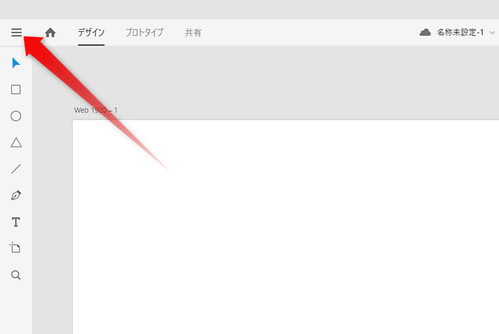
Adobe XDを開いた状態で。左上の三本線メニューをクリックします。
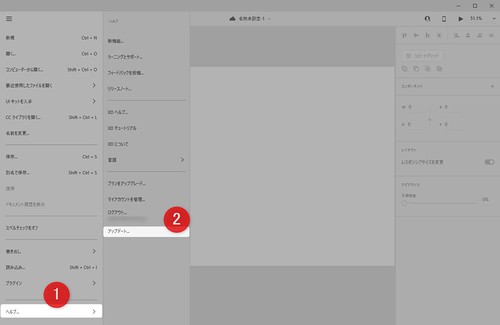
1.スライドメニューが開くので、一番下の ヘルプ… をクリック
2.ヘルプメニューが開くので、一番下の アップデート… をクリックします。
アップデート… の3つ上の
プランをアップグレード… ではないので注意してくださいね。

Creative Cloud Desktopが開きますので、
このツール上でXDをアップデートしてください。
無事アップデートが完了すると、開けなかったXDファイルが開けるようになります。
注意点

Creative Cloud Desktopが、開かない場合は、タスクバーのアイコンを確認して、
ダブルクリックしてみましょう。
Creative Cloudの挙動が何かおかしい?
そんな場合は Adobe XD を含めたすべてのAdobe製品をアンインストールし、
Creative Cloud Cleaner というAdobe公式のクリーンツールを実行してから、
Adobe XDをはじめとしたAdobe製品をインストールし直すのが無難かもしれません。
おしまいに
上から順番に読んでもらっていればお察しかもしれませんが、XDをアップデートしたい場合は、いきなりCreative Cloud Desktopを開いてアップデートすればOKです(笑)
アップデート方法が分かっているなら、わざわざXDでアップデートメニューを探しだす必要はない、ということです。
この記事の内容は「プログラムをアップデートする方法」それだけのことなんですが、以下のような理由から、書いておくことにしました。
- XD上からアップデートする場合、メニューが少し特殊で項目もたくさんあり分かりづらい
- 実際のアップデートはXDではなく、Creative Cloud上でアップデートするので手順が特殊で分かりづらい
参考になれば幸いです。

